如何在Word2013中插入和编辑公式?下面快跟着小编一起去了解Word2013插入和编辑公式的方法吧!
Word2013插入和编辑公式的方法:
启动Word2013,新建一文档。
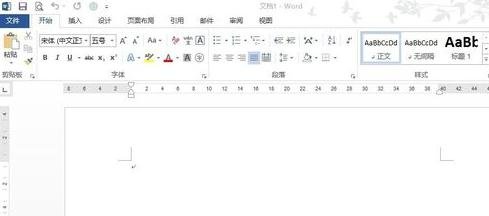
在“插入”选项卡“符号”组中,单击“公式”按钮。

这时候会进入编辑状态,根据需要输入公式即可。

例如我们选择根式,然后在弹出的菜单中根式类型,如选择常用根式中的一个。

插入后的效果如下图所示。
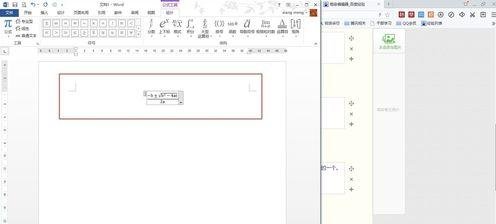
我们可以对该公式进行编辑,例如将字母换成数字
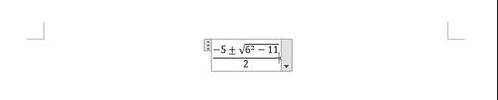
我们还可以在公式中继续添加公式,来形成更复杂的公式。将光标定位到继续添加公式的位置,继续在“公式工具”选项“设计”中添加公式。
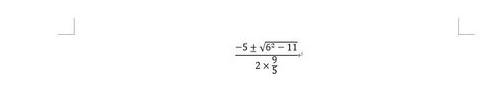
说明:可以在“插入”选项卡“符号”组中,单击“公式”按钮旁的下三角,来选择需要插入的公式。
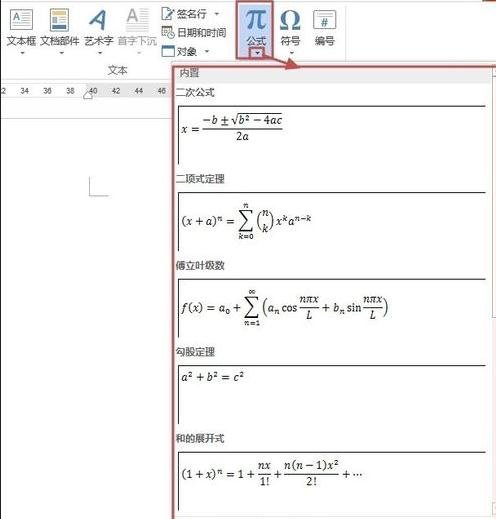
以上就是如何在Word2013中插入和编辑公式的全部内容了,大家都学会了吗?
 天极下载
天极下载







































































